这里演示使用高级筛选的例子:

1.设置筛选条件
在D2单元格输入公式:=COUNTA(A4)>0
这里有两个注意事项:
*. 公式是设置在D2单元格,D1单元格保持为空,
**. 为什么公式中选A4单元格,A列的第一个数据在A3单元格,我们将这个单元格视为A列数据的列标题,COUNTA函数的的引用单元格为列标题下的第一个数据,即A4。如果单元格内有数据,公式回返1,否则返回0。
如果不想这样“认为”的设置标题,则需要在A列第一个数据之前,比如A1单元格新设置一个列标题。
2.设置高级筛选
选中A列数据(至少两个单元格,示例中可以选A3:A4),然后点是数据选项卡,排序和筛选,高级,在弹出对话框中设置如下:
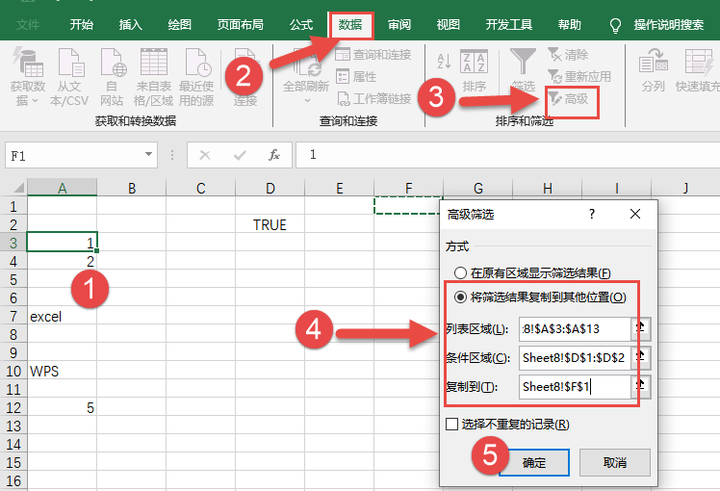
勾选复制到其它区域,
筛选区域:需要重新选一下,以第一个数据开始,包含所有数据止,
条件区域:设置为D1:D2,虽然D1是空单元格,但这里设置时必须包含这个空单元格。
复制到区域:任意空白位置,示例中为F1
然后点击确定,A列数据就提取到F列了。

3.说明
筛选公式有多种写法,示例用的是COUNTA函数数,那么与COUNTA函数有关的特性就会影响筛选结果,比如单元格内的数据为空字符串(""),或者换行符(Alt+10),都会被当做有效数据筛选出来,如果不想要这些数据,也可以设置公式=LEN(A4)>0,(>0可以不写)。
另外,如果偶尔来一次这样的数据提取,常用的就是设置A列自动筛选,然后不显示空白单元格,筛选后的数据复制粘贴到需要的地方即可。














)

)


)